Nitro Pro è considerato uno dei convertitori PDF più popolari grazie alla sua interfaccia facile da usare, alla sua flessibilità e alle sue funzioni. Nitro Pro può convertire facilmente i PDF in file PPT e PPTX. Inoltre, grazie all'inclusione di Nitro cloud, è possibile collaborare e convertire PDF in file PPT e PPTX online senza alcuno sforzo. Inoltre, consente a più utenti di lavorare contemporaneamente su un documento.
Convertire PDF in PowerPoint con Nitro Pro Alternative
Nonostante le molteplici funzioni e i vantaggi offerti da Nitro Pro, mancano alcune caratteristiche. Ad esempio, non supporta Mac. Un programma alternativo è PDFelement, che può risolvere tutte le vostre esigenze relative ai PDF.
Questa alternativa a Nitro Pro può aiutare gli utenti a convertire i PDF in PPT, PPTX, Word, Excel, testo, immagini, HTML e altro ancora. Può anche aiutare gli utenti a modificare e annotare i file PDF senza compromettere lo stile e la formattazione. Naturalmente, dispone anche di funzioni per firmare, proteggere, correggere e condividere i file PDF. Di seguito sono riportati i passaggi per convertire i PDF in PPT/PPTX.
Passo 1. Aprire il file PDF
Fare clic su "Apri" nella finestra iniziale e selezionare il file PDF che si desidera convertire in PPT o PPTX.

Passo 2. Conversione in PowerPoint
Nel menu "Converti" sono presenti diverse opzioni. Scegliere l'opzione "Converti in PowerPoint".

Passo 3. Convertire PDF in file PPT
Viene visualizzata una finestra di dialogo. Fare clic sul pulsante "Aggiungi file". È anche possibile selezionare "Intervallo pagine" e "Sfoglia" per selezionare il file desiderato.
Una volta selezionati i file, toccare il pulsante "Converti" per avviare il processo di conversione. È possibile convertire file singoli o multipli o pagine selezionate da un file.
Confronto tra Nitro Pro e PDFelement
|
Caratteristiche del prodotto
|
Nitro Pro
|
|---|

Come convertire PDF in PPT/PPTX con Nitro Pro
1. Dopo aver aperto Nitro Pro, nel menu principale viene visualizzata una scheda denominata "Converti". In questa scheda sono presenti diverse opzioni di conversione, come "In Word", "In Excel", "In PowerPoint", "In altro" e "In PDF/A". Fare clic su "In PowerPoint".
2. Il sistema aprirà una finestra di dialogo. Fare clic sul pulsante "Aggiungi file". È quindi possibile scegliere i PDF da convertire in PowerPoint.
3. È inoltre possibile selezionare la cartella in cui salvare il file PDF convertito facendo clic sull'elenco a discesa "Cartella" nella sezione Output.
4. Fare clic sul pulsante "Converti". A questo punto il sistema aprirà il file PowerPoint convertito e, se necessario, sarà possibile modificarlo.
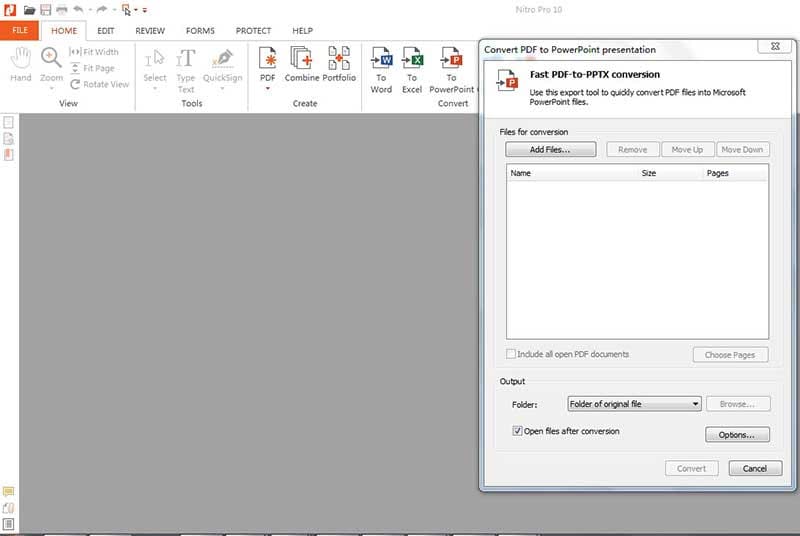
 100% sicuro | Senza pubblicità |
100% sicuro | Senza pubblicità |


Salvatore Marin
staff Editor
0Commenti